最终效果图如图1-1所示。
图1-1
CorelDraw是一个绘图与排版的软件,它广泛地应用于商标设计、标志制作、模型绘制、插图描画、排版及分色输出等诸多领域。作为一个强大的绘图软件,CorelDraw是基于矢量图的软件。它的功能可大致分为两大类:绘图与排版。它为设计者提供了一整套的绘图工具,包括圆形、矩形、多边形、方格、螺旋线,并配合塑形工具,对各种基本图形作出更多的变化,如圆角矩形、弧形、扇形、星形等;同时也提供了特殊笔刷,如压力笔、书写笔、喷洒器等,以便充分地利用计算机处理信息量大、随机控制能力高的特点。
CorelDRAW X3是目前使用最广泛的平面设计和绘图软件之一。使用该软件能够完成艺术设计领域的设计任务,同样可以完成服装设计的全部任务。该软件具有界面友好、操作视图化、通用性高等优点。本章只是对服装款式设计经常涉及的软件界面、菜单栏、常用工具栏等进行简单的介绍,具体的使用方法将在后面的章节中详细讲述。这里只要求学生通过本章的介绍,能够对CorelDRAW X3有一个基本了解,掌握常用命令和工具的功能,能够熟悉地找到需要的命令和工具。
1.CorelDRAW X3工作界面
在“欢迎屏幕”中若选择“新建图形”功能,便可直接进入CorelDRAW X3标准工作界面中,如图1-2所示。在该界面中,即可对图形进行大部分编辑设计操作。
图1-2
2.工具箱常用工具简介
常用工具如图1-3所示。
图1-3
(1)启动CorelDRAW X3应用程序,弹出对话框,如图1-4所示。单击“新建”按钮,如图1-5所示。
图1-4
图1-5
(2)执行“文件” “导入”命令,如图1-6所示。找到袖套实物图片,如图1-7所示。单击“导入”按钮,按住“Shift”键,等比放大或缩小到合适尺寸,如图1-8所示。
“导入”命令,如图1-6所示。找到袖套实物图片,如图1-7所示。单击“导入”按钮,按住“Shift”键,等比放大或缩小到合适尺寸,如图1-8所示。
图1-6
图1-7
图1-8
(3)使用矩形工具 绘制袖套矩形,将“属性栏”轮廓宽度设置为
绘制袖套矩形,将“属性栏”轮廓宽度设置为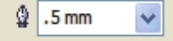 ,如图1-9所示。
,如图1-9所示。
图1-9
(4)使用形状工具 ,选中袖套矩形,“属性栏”转换为曲线
,选中袖套矩形,“属性栏”转换为曲线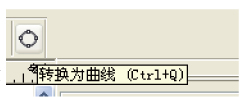 ,依次单击“属性栏”
,依次单击“属性栏” “转换直线为曲线”
“转换直线为曲线” ,如图1-10所示。调节节点,如图1-11所示。
,如图1-10所示。调节节点,如图1-11所示。
图1-10
图1-11
(5)使用贝塞尔工具 ,绘制袖套袖口,如图1-12所示。使用手绘工具
,绘制袖套袖口,如图1-12所示。使用手绘工具 ,绘制袖口松紧与袖套褶皱,如图1-13所示。使用挑选工具
,绘制袖口松紧与袖套褶皱,如图1-13所示。使用挑选工具 ,删除实物照片,如图1-14所示。再用相同的方法绘制出袖套下口,如图1-15所示。
,删除实物照片,如图1-14所示。再用相同的方法绘制出袖套下口,如图1-15所示。
图1-12
图1-13
图1-14
图1-15
(6)袖套上色。
方法一:单色填充
使用挑选工具 选中袖套,鼠标左键选择颜色框中任意颜色,为袖套上色,如图1-16所示。
选中袖套,鼠标左键选择颜色框中任意颜色,为袖套上色,如图1-16所示。
图1-16
方法二:图样填充
使用填充工具 ,执行“图样填充对话框”
,执行“图样填充对话框” 命令,弹出“图样填充”对话框,如图1-17所示。更改前后部颜色,如图1-18、图1-19所示。单击“确定”按钮,效果如图1-20所示。
命令,弹出“图样填充”对话框,如图1-17所示。更改前后部颜色,如图1-18、图1-19所示。单击“确定”按钮,效果如图1-20所示。
图1-17
图1-18
图1-19
图1-20
(7)使用挑选工具 全选袖套,单击鼠标右键,执行“复制”
全选袖套,单击鼠标右键,执行“复制” “粘贴”命令,如图1-21、图1-22所示。执行“移动”
“粘贴”命令,如图1-21、图1-22所示。执行“移动” “旋转”命令,将袖套移到合适位置,如图1-23所示。
“旋转”命令,将袖套移到合适位置,如图1-23所示。
图1-21
图1-22
图1-23
(8)导出文件。
使用挑选工具 选中袖套,执行“工具”
选中袖套,执行“工具” “对象管理器”命令
“对象管理器”命令 ,如图1-24所示。创建新图层
,如图1-24所示。创建新图层 ,把袖套、褶皱等分别群组、拉入图层,如图1-25、图1-26所示。执行“文件”
,把袖套、褶皱等分别群组、拉入图层,如图1-25、图1-26所示。执行“文件” “导出”命令,在“导出”对话框中选择导出图像的存储路径,设置保存类型为“PSD-Adobe Photoshop”,如图1-27所示。设置如图1-28所示,单击“确定”按钮。
“导出”命令,在“导出”对话框中选择导出图像的存储路径,设置保存类型为“PSD-Adobe Photoshop”,如图1-27所示。设置如图1-28所示,单击“确定”按钮。
图1-24
图1-25
图1-26
图1-27
图1-28
Photoshop软件作为专业的图像编辑工具,可以制作适用于打印、Web和其他用途的最佳品质的图像。而这些图像都可以通过Photoshop中的各种工具与命令来完成。
Photoshop可以支持几乎所有的图像格式和色彩模式,能够同时进行多图层处理。它的绘画功能与选取功能使编辑图像变得十分方便,图像变形功能可以用来制造特殊的视觉效果,自动化操作使用户在设计过程中大幅度地提高了工作效率。
Photoshop CS3中文版是Adobe公司开发的数字图像编辑软件,是目前最流行的图像处理软件之一。它具有强大的图像编辑、制作、处理功能,操作简便实用,备受各行各业的青睐,广泛应用于平面设计、广告摄影、建筑效果图处理、网页设计、动画制作等领域。
1.Photoshop CS3操作界面
启动Photoshop CS3应用程序,就可进入其操作界面。系统默认的界面中包括菜单栏、工具箱和各种调控面板工具,如图1-29所示。
图1-29
2.工具箱常用工具简介
常用工具如图1-30所示。
图1-30
1.使用Photoshop CS3打开“袖套”文件
启动Photoshop CS3应用程序。在存储路径中找到“袖套”文件,如图1-31所示。双击打开,如图1-32所示。
图1-31
图1-32
2.处理袖套暗部
选择袖套图层图1-33,用加深工具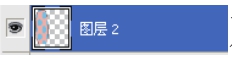 对袖套暗部进行处理,调整画笔大小及硬度,如图1-34所示。按住鼠标左键加深袖套暗部,如图1-35所示。用相同方法处理另外一只袖套,如图1-36所示。
对袖套暗部进行处理,调整画笔大小及硬度,如图1-34所示。按住鼠标左键加深袖套暗部,如图1-35所示。用相同方法处理另外一只袖套,如图1-36所示。
图1-33
图1-34
图1-35
图1-36
3.储存文件为“JPG-JPEG Bitmaps”类型
执行“文件” “储存为”命令,设置如图1-37、图1-38所示,单击“确定”按钮。
“储存为”命令,设置如图1-37、图1-38所示,单击“确定”按钮。
图1-37
图1-38
免责声明:以上内容源自网络,版权归原作者所有,如有侵犯您的原创版权请告知,我们将尽快删除相关内容。















